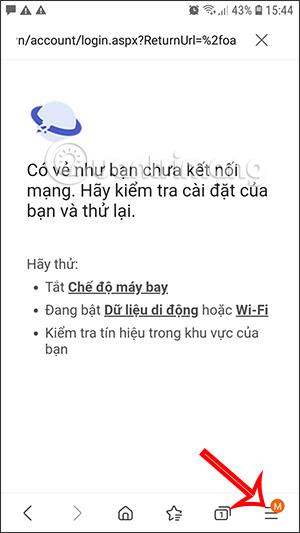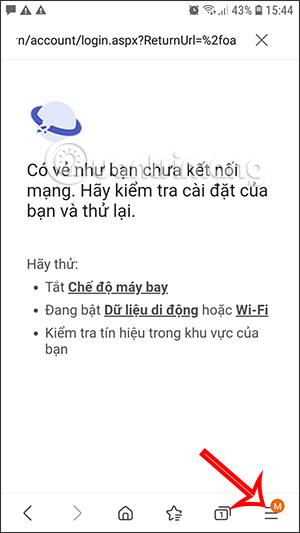Alle nettlesere har innstillinger for å endre nedlastingsmappen som å endre nedlastingsmappen på Chrome, eller med Samsungs nettleser på telefonen, vi kan også endre mappen der den nedlastede filen lagres for enkelhets skyld når du åpner filen. I henhold til din bruk vaner. Artikkelen nedenfor vil veilede deg til å endre nedlastingsmappen på Samsung Internett.
Instruksjoner for å endre Samsungs Internett-nedlastingsmappe
Trinn 1:
Gå først til nettleseren Samsung og klikk deretter på ikonet med tre streker nederst på skjermen. Deretter, viser alternativgrensesnittet for nettleseren, klikker brukeren på Innstillinger .
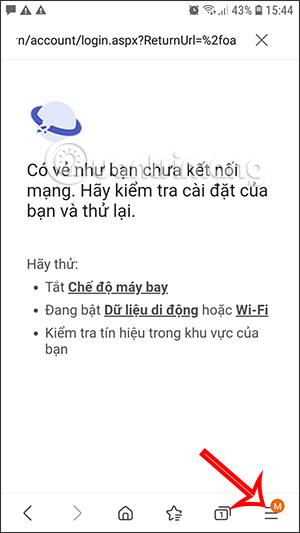
Steg 2:
Bytt til innstillingsgrensesnittet for nettleseren Samsung på telefonen. Vi sveiper ned nedenfor og klikker på Nettsted og last ned for å endre mappen for å lagre den nedlastede filen i nettleseren.

Trinn 3:
I dette grensesnittet klikker du på Lagre nedlastet fil for å endre standardmappen der den nedlastede filen lagres.

På dette tidspunktet vil enheten foreslå forskjellige mapper for oss å endre mappen for å lagre den nedlastede filen i nettleseren, avhengig av Samsung-enheten vi bruker. Klikk på mappen brukeren vil endre og du er ferdig.
Dermed vil filene vi nettopp lastet ned fra Samsungs nettleser på telefonen lagres umiddelbart i mappen du endret før.